Windows 10で欠落しているデフォルトの電源プランを復元する方法

このガイドでは、Windows 10でデフォルトの電源プラン(バランス、高パフォーマンス、省電力)を復元する方法を詳しく解説します。
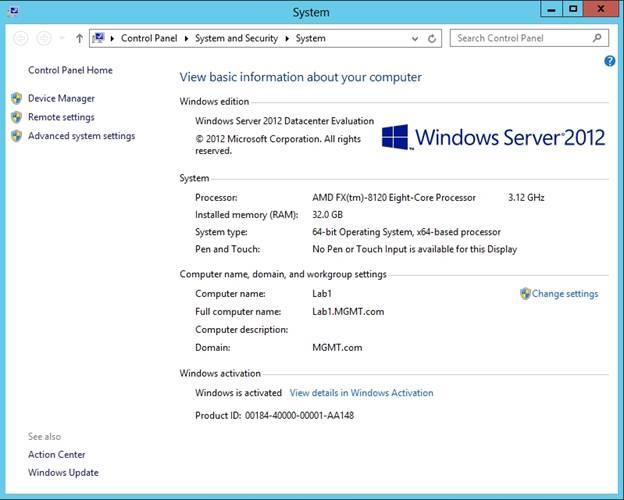
エラー 500 内部サーバー エラーは、アクセスした Web サイトのサーバーで特定の問題が発生したために表示される場合があります。たとえば、同時にアクセスする人が多すぎる、.htaccess ファイルが破損している、またはサーバーが正確な問題を判断できないなどです。
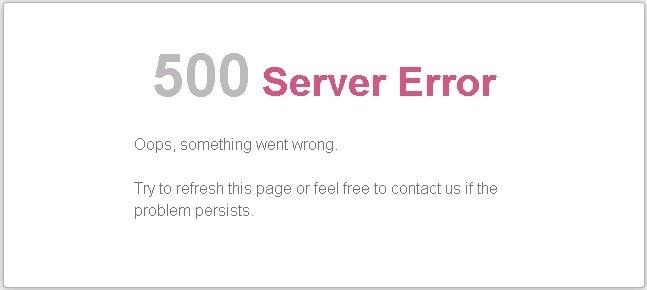
500 内部サーバー エラーとは何ですか?
Web ブラウジング中にブラウザ ウィンドウにエラー 500 Internal Server が表示されます。デザイン Web サイトが異なれば、このエラーを示すメッセージも異なります。ただし、通知の内容は通常、次の形式になります。
アクセスした Web サイトのサーバーで特定の問題が発生すると、エラー 500 内部サーバーが表示される場合があります。たとえば、同時にアクセスする人が多すぎる、.htaccess ファイルが破損している、またはサーバーが正確な問題を判断できないなどです。
500内部サーバーエラーを修正
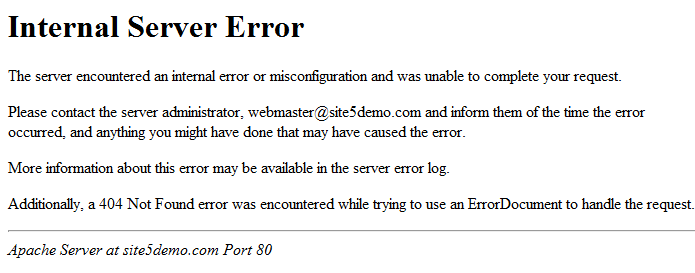
1. ページをリロードまたは更新します
エラー 500 内部サーバー エラーは、Web サーバー上の一時的なエラーにすぎません。したがって、Web ページを再読み込みするか (F5 キーを押して) 更新して、アクセスする Web ページを再読み込みすることで、このエラーを修正できます。
2. ブラウザのキャッシュをクリアする
Web サイトのキャッシュに問題がある場合、エラー 500 が発生する可能性があります。ただし、これが発生することはほとんどありません。この問題が発生した場合、それを修正する最も簡単な方法は、ブラウザのキャッシュをクリアすることです。
参考:Chrome、Firefox、Coc CocのキャッシュとCookieを削除する方法
3. ブラウザの Cookie を削除します
場合によっては、ブラウザの Cookie を削除して 500 Internal Server Error を解決できる場合があります。ブラウザのCookieをすべて削除した後、ブラウザを再起動して再度Webサイトにアクセスしてください。

その他の 500 内部サーバー エラーをいくつか修正
500 Internal Server Error の原因のほとんどはサーバーにあります。ここでは、いくつかの基本的なエラーとその修正方法を示します。
不正なファイル アクセス許可エラー: 500 内部サーバー エラーの原因は、サーバー上のファイルまたはフォルダーに対して間違ったアクセス許可を設定したことが原因である可能性があります。 URL に表示されるエラーを表示し、ファイルとフォルダーのアクセス許可を確認します。
PHP サーバーのタイムアウト エラー:このエラーは、PHP を実行している Linux または Unix サーバーでよく発生します。 PHP ライブラリ/パッケージにエラーがあり、サーバーが PHP ファイルを読み取れない場合、500 Internal Server Error が発生します。
場合によっては、サーバーが過負荷になり、トラフィック量が多すぎて調整できないため、エラー 500 が発生します。
.htaccess ファイル エラー: サーバー上の .htaccess ファイルが破損しているか、多くのエラー コードが含まれている場合、500 Internal Server Error が発生します。エラー 500 を修正するには、.htaccess ファイルにエラーがないことを確認する必要があります。
500 Internal Server Error の原因が .htaccess ファイルによるものかどうかを確認する最も簡単な方法は、ファイルを削除または移動してから Web サイトを再度リロードまたは更新することです。 500 エラーが存在しない場合、エラーの原因は .htaccess ファイルです。
以下のその他の記事を参照してください。
幸運を!
このガイドでは、Windows 10でデフォルトの電源プラン(バランス、高パフォーマンス、省電力)を復元する方法を詳しく解説します。
仮想化を有効にするには、まず BIOS に移動し、BIOS 設定内から仮想化を有効にする必要があります。仮想化を使用することで、BlueStacks 5 のパフォーマンスが大幅に向上します。
WiFi 接続に接続するときにドライバーが切断されるエラーを修正する方法を解説します。
DIR コマンドは、特定のフォルダーに含まれるすべてのファイルとサブフォルダーを一覧表示する強力なコマンド プロンプト コマンドです。 Windows での DIR コマンドの使用方法を詳しく見てみましょう。
ソフトウェアなしで Windows 10 アプリをバックアップし、データを保護する方法を説明します。
Windows のローカル グループ ポリシー エディターを使用して、通知履歴の削除やアカウントロックの設定を行う方法を説明します。
重要なリソースを簡単に監視及び管理できる<strong>IP監視</strong>ソフトウェアがあります。これらのツールは、ネットワーク、インターフェイス、アプリケーションのトラフィックをシームレスに確認、分析、管理します。
AxCrypt は、データの暗号化に特化した優れたソフトウェアであり、特にデータ セキュリティに優れています。
システムフォントのサイズを変更する方法は、Windows 10のユーザーにとって非常に便利です。
最近、Windows 10にアップデートした後、機内モードをオフにできない問題について多くのユーザーから苦情が寄せられています。この記事では、Windows 10で機内モードをオフにできない問題を解決する方法を説明します。








